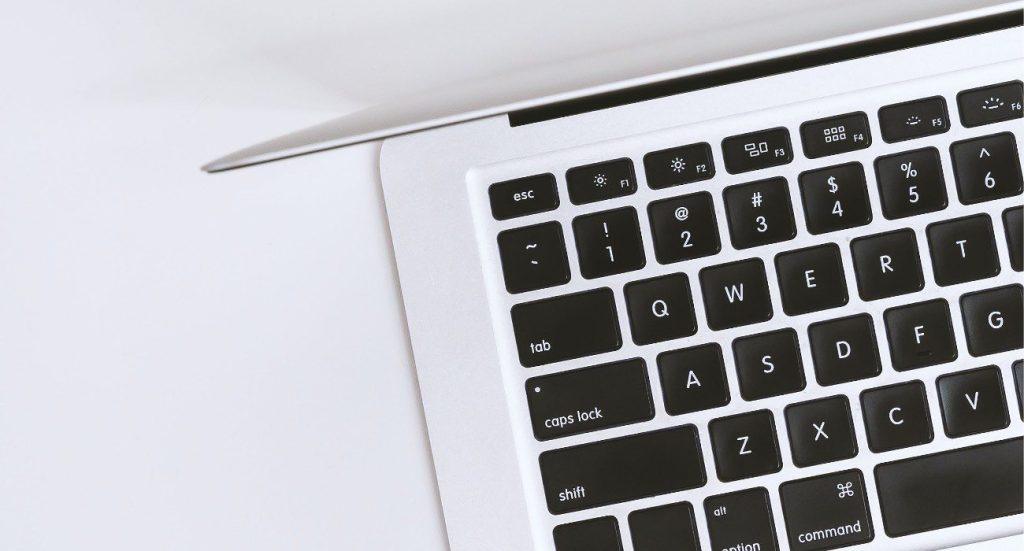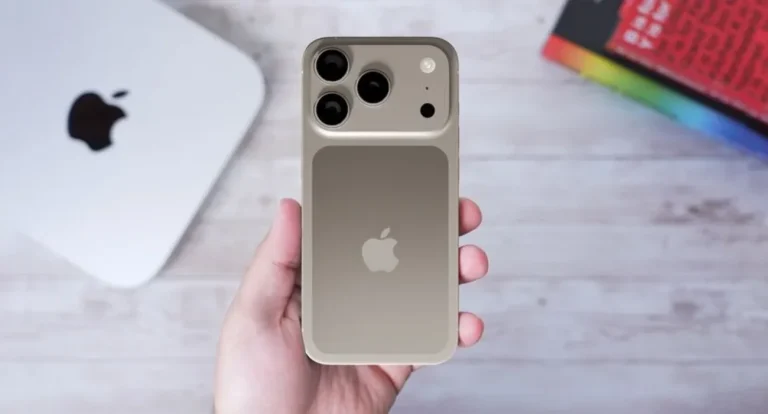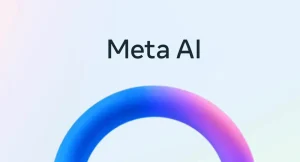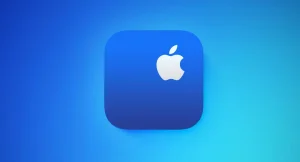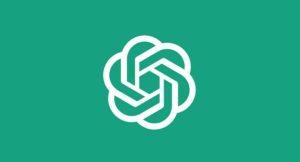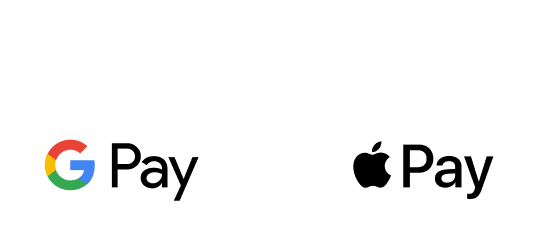Masz problemy z Makiem? Spokojnie, to się zdarza. Każdy użytkownik komputera Mac prędzej czy później napotyka jakieś trudności techniczne. Nie ma w tym nic dziwnego.
Z własnego doświadczenia wiemy, że najczęściej pojawiają się kłopoty z dźwiękiem, połączeniem Bluetooth czy ogólną wydajnością systemu. W dzisiejszym poradniku pokażemy Ci, jak sobie z nimi poradzić bez wizyty w serwisie.
Gdy Mac milczy jak zaklęty – problemy z dźwiękiem

Wyobraź sobie, że siedzisz wygodnie przed ekranem, chcesz puścić ulubioną muzykę albo obejrzeć film, a tu cisza. Frustrujące, prawda? Na szczęście w większości przypadków możesz temu zaradzić sam.
Zacznij od sprawdzenia najprostszych rzeczy. Zajrzyj do ustawień dźwięku w systemie – czasem Mac po prostu „zapomina”, które głośniki ma używać. Znajdziesz je w Ustawieniach systemowych, w zakładce „Dźwięk”. Sprawdź też, czy przypadkiem nie masz wyciszonego dźwięku – zdarza się to częściej, niż myślisz.
Jeśli korzystasz z zewnętrznych głośników albo słuchawek, upewnij się, że są dobrze podłączone i włączone. Brzmi banalnie, ale uwierz nam – często to właśnie tak proste rzeczy są źródłem problemu.
Gdy to nie pomoże, restart komputera może zdziałać cuda. A jeśli i to zawiedzie, zostaje nam jeszcze as w rękawie – reset pamięci NVRAM. To taka mała pamięć w Macu, która przechowuje różne ustawienia, w tym te związane z dźwiękiem. Żeby ją zresetować, wyłącz komputer, a potem włącz go, trzymając jednocześnie klawisze Option, Command, P i R przez około 20 sekund. Brzmi skomplikowanie, ale naprawdę warto spróbować.
Bluetooth się zbuntował? Oto co możesz zrobić

Problemy z Bluetooth potrafią być naprawdę irytujące. Zwłaszcza gdy przestaje działać bezprzewodowa mysz albo klawiatura w najmniej odpowiednim momencie.
Najpierw upewnij się, że Bluetooth jest włączony – znajdziesz tę opcję w Centrum sterowania na górze ekranu. Jeśli jest aktywny, a mimo to coś nie działa, spróbuj go wyłączyć i włączyć ponownie. To jak restart routera Wi-Fi – czasem po prostu działa.
Gdy to nie pomoże, warto wyczyścić listę sparowanych urządzeń i połączyć je od nowa. To jak rozpoczęcie znajomości od nowa – czasem związek między Makiem a urządzeniem bluetooth potrzebuje świeżego startu.
Mac zwolnił tempo? Tak go przyśpieszysz

Z czasem każdy komputer może zacząć działać wolniej, nawet Mac. To trochę jak z samochodem – im dłużej jeździ, tym więcej uwagi potrzebuje.
Monitor aktywności to twój najlepszy przyjaciel w takiej sytuacji. Pokazuje, które programy najbardziej obciążają system. Znajdziesz go w folderze Programy/Narzędzia. Jeśli zobaczysz tam aplikację, która zużywa podejrzanie dużo zasobów, możesz ją zamknąć.
Pełny dysk to często główny winowajca spowolnienia systemu. Przejrzyj swoje pliki, usuń te niepotrzebne, przenieś część do chmury. System macOS potrzebuje trochę wolnego miejsca, żeby sprawnie działać – to jak przestrzeń do oddychania.
Bateria nie wyrabia? Jest na to rada
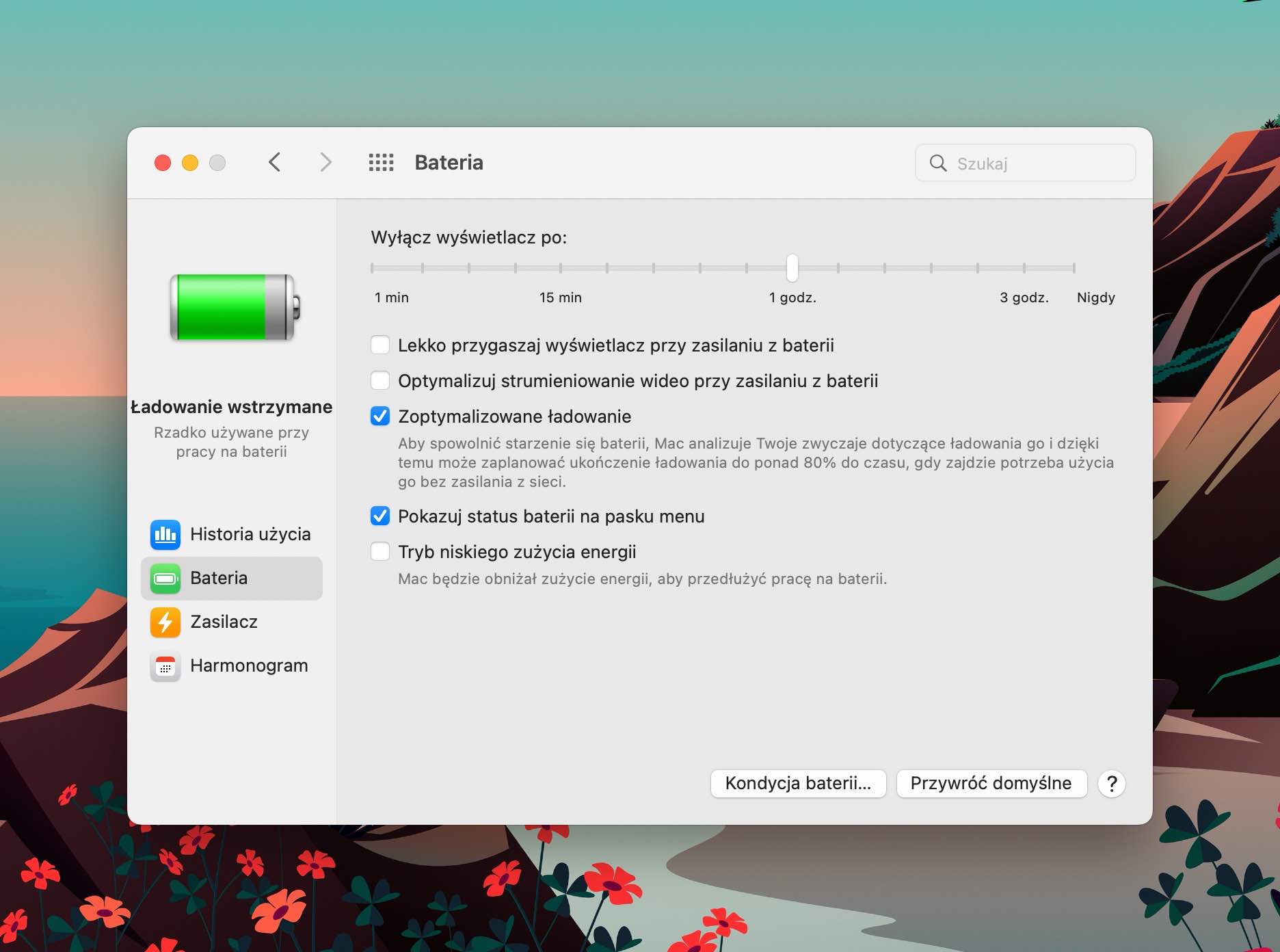
Problem z baterią to zmora każdego użytkownika laptopa. Na szczęście jest kilka sprawdzonych sposobów, żeby wydłużyć czas pracy na jednym ładowaniu.
Pierwsza rzecz to jasność ekranu – im niższa, tym dłużej popracujesz na baterii. Wyłącz też Wi-Fi i Bluetooth, jeśli ich nie używasz. To jak zakręcanie kranu, gdy nie potrzebujesz wody – oszczędza cenne zasoby. W ustawieniach baterii możesz sprawdzić jej kondycję. Jeśli system sugeruje serwis, warto się nad tym zastanowić – bateria to element, który z czasem po prostu się zużywa.
Na koniec pamiętaj – nawet najlepszy sprzęt czasem potrzebuje pomocy. Większość problemów z Makiem możesz rozwiązać sam, stosując te proste wskazówki. Regularna „konserwacja” – czyli aktualizacje systemu, porządki na dysku i uważne obserwowanie, jak komputer działa – pomoże Ci uniknąć wielu problemów w przyszłości.
A jeśli coś cię niepokoi, zawsze możesz skonsultować się z serwisem Apple – lepiej dmuchać na zimne, niż później żałować.